Trong bài viết trước Taimienphi.vn đã hướng dẫn bạn cách cài đặt Permalink cũng như Media trong WordPress, bài viết dưới đây Taimienphi.vn sẽ hướng dẫn cách cài đặt Plugin trong WordPress giúp bạn có thể bổ sung nhiều Plugin quan trọng hỗ trợ website của mình.
Plugin cho phép người dùng có thể dễ dàng sửa đổi, tùy chỉnh hoặc nâng cấp blog hoặc bài đăng trên WordPress. Plugin WordPress là phần mềm có thể tải lên được để mở rộng chức năng cho trang web, giúp người dùng làm việc dễ dàng hơn . Dưới đây Taimienphi.vn sẽ hướng dẫn bạn cách cài đặt Plugin trong WordPress.
Các bước cài đặt Plugin trong WordPress
Thực hiện theo các bước dưới đây để cài đặt Plugin trong WordPress:
Bước 1: Click chọn Plugins =>Installed Plugins ở khung bên trái như hình dưới đây.
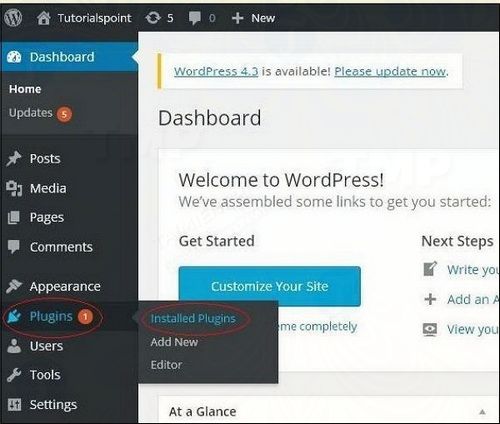
Bước 2: Trên màn hình sẽ hiển thị cửa sổ như hình dưới đây.
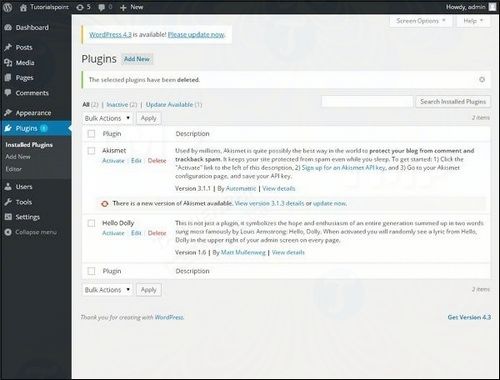
Trong phần này bạn có thể xem các plugin đã được cài đặt.
Bước 3: Click chọn Plugins =>Add New như hình dưới đây.

Bước 4: Trên màn hình sẽ hiển thị danh sách các plugin được sử dụng trên WordPress. Tại đây bạn có thể cài đặt plugin trực tiếp từ danh sách có sẵn hoặc tải plugin bằng cách click chọn Upload Plugin.

Khi click chọn Upload Plugin, trên màn hình sẽ hiển thị trang như dưới đây:

Click chọn Browse để quay trở lại trang mà bạn có thể lựa chọn plugin cho trang WordPress của mình. Click chọn Choose File để thêm một file từ hệ thống. Hoặc bạn có thể cài đặt plugin trực tiếp bằng cách chọn plugin rồi click chọn Install now như hình dưới đây để cài đặt plugin trong WordPress .

Khi bạn click chọn Install Now, gói sẽ được tải xuống và bắt đầu cài đặt. Sau đó click chọn Activate plugin để kích hoạt plugin và sử dụng trong WordPress như hình dưới đây.

Sau khi click chọn Activate Plugin, bạn sẽ nhận được thông báo nói rằng plugin đã được kích hoạt, và bạn có thể tìm thấy các plugin đã được cài đặt trong danh sách.

Dưới mục Plugin activated, bạn sẽ nhìn thấy một số tùy chọn như All, Active, Inactive và Update available.
Nếu click chọn Active, một trang mới sẽ hiển thị trên màn hình. Tại đây bạn có thể xem các plugin đã được kích hoạt.

Nếu click chọn Inactive, các plugin có sẵn nhưng chưa được kích hoạt sẽ hiển thị trên màn hình. Để kích hoạt các plugin này bạn click chọn Activate.

Nếu click chọn Update available, trên màn hình sẽ hiển thị danh sách các plugin cần được cập nhật. Click chọn Update để cập nhật các plugin này.

Nếu click chọn Bulk Actions và chọn tùy chọn bất kỳ. Click chọn các tùy chọn trong menu rồi click chọn nút Apply để cập nhật, xóa, kích hoạt hoặc vô hiệu hóa tạm thời các plugin.

Trong mục Search Installed Plugins bạn có thể tìm kiếm plugin đã được cài đặt bằng cách nhập tên plugin đó vào khung search rồi click chọn nút Search Installed Plugins.

Khi click chọn nút Search installed Plugins, trên màn hình sẽ hiển thị trang plugin tương ứng mà bạn tìm kiếm.

Bước 5: Click chọn Plugins =>Editor từ thanh sidebar.

Bước 6: Trên màn hình sẽ hiển thị trang mới như hình dưới đây:

Trang này cho phép bạn chỉnh sửa các plugin. Một số tùy chọn mà bạn có thể lựa chọn như:
- Select plugin to edit: Cho phép người dùng chọn một plugin từ menu và chỉnh sửa.
- Documentation: Cho phép người dùng chọn các công cụ từ menu để chỉnh sửa plugin.
- Plugin files: Cho phép người dùng chọn các file từ danh sách và chỉnh sửa.
Sau khi chỉnh sửa xong file plugin, click chọn Update file để làm mới plugin.
Bài viết trên Taimienphi.vn vừa hướng dẫn bạn cách cài đặt Plugin trong WordPress. Bạn đọc có thể tham khảo một số bài viết trước trên Taimienphi.vn để tìm hiểu cách cài đặt Reading trong WordPress để thiết lập phần nội dung, cách đọc của trang nhé.
https://thuthuat.taimienphi.vn/cai-dat-plugin-trong-wordpress-33623n.aspx
Thiết lập Permalink giúp bạn tạo đường dẫn tĩnh URL trang web của mình, các bước cài Permalink trong WordPress dựa vào cách seo trang web của bạn, vì thế hãy lựa chọn thiết lập cho chính xác nhất nhé.Chúc các bạn thành công.